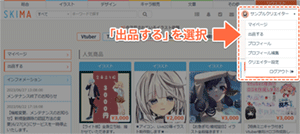スキルを出品・販売したい
SKIMAはイラストに特化したオーダーメイドサービスです。
あなたのスキルを活かして商品を出品してみましょう!出品はとても簡単です。
出品の流れ(コミッション)

ステップ1カテゴリ選択
出品画面へ行く方法
PC、タブレットをご利用の場合
方法1:
TOPページ右上にある自分のアカウントをクリックして、メニューを展開し、メニュー内の「出品する」をクリック(タップ)
方法2:
TOPページ左上にある「マイページ」ボタンの下にある「出品する」ボタンをクリック(タップ)
方法3:マイページの左にあるメニューの「出品する」をクリック(タップ)
スマートフォンをご利用の場合
方法1:
TOPページ右上にある「」のマークのメニューアイコンをタップして、メニューを展開し、「出品する」をタップ
方法2:
トップページ上部にある「出品する」ボタンをタップ(トップページへ行くにはSKIMAロゴをタップ)
ステップ2詳細内容を入力
ステップ3料金設定
次は、料金を設定します。必要に応じて、オプションを追加してください。
オプションは、最大5件まで追加することができます。
例:イラストの商品の場合
○基本料金設定
10,000円
○オプション1
「表情差分追加(1表情)」
追加料金:1,000円
追加日数:1日
依頼内容によって料金が変動する商品の場合
文字数で料金が変動する文章の出品等、料金がオプションで設定できる範囲を超えて変動する場合は、基本的な料金設定で出品を行っていただくことをお勧めいたします。
購入者ごとの依頼に合わせた金額設定は、別途、見積もり相談や専用出品を行うことで対応することが可能です。
ステップ4画像登録
画像を登録します。
メイン画像の他、サブ画像も設定すると購入希望者がより参考にしやすくなります。
※メイン画像につきましては、サンプル画像を用意しております。ご自身で画像を用意されていない場合等、必要に応じてご利用ください。
ステップ5内容確認
宣伝方法
方法1SNSで宣伝する
登録完了画面、または商品ページから、お好みのSNSでシェアすることができます。
Twitterで宣伝すると、SKIMAでの購入率が約2.2倍にアップ!(SKIMA調べ)
簡単ひと手間でたくさんの人にアピールしましょう!
方法2SKIMA内で宣伝する
マイページの「商品管理」より、宣伝したい商品の『新着表示』ボタンから、受付中の商品を一時的に新着表示として表示することができます。
※料金330円
新着表示を行うことで、多数ある商品に埋もれてしまった場合でも、新着コミッションとして表示され、購入希望者の目に留まりやすくなります。
『新着表示』を使用するメリット
「新着表示」を使用すると、『チェック』の数を維持した状態で、新着コミッションに表示されます。
『チェック』の数を維持しつつ、再度新着コミッションに表示することで、購入されやすくなると同時に、『チェック』もされやすくなります。
徐々に『チェック』が増えていくと、商品検索で「チェック順」で並びかえをし、商品を探す購入希望者の目に留まりやすくなります。
※ご自身のアカウントからは、「チェック」できません。ご了承ください。
依頼から取引完了までの流れ

ステップ1依頼内容を確認
出品した商品を見た等で、購入希望者からメッセージが届くと、「メッセージ」に赤いマークが付くので確認してみましょう。
お知らせ設定で、メッセージが届いた際にメール(アプリの場合は、プッシュ通知でも)で通知が届くように設定できます。通知設定を「受け取る」に設定しておくと便利です。
出品した商品にあわせて、納品に必要な項目を購入者に確認しましょう。
納品に必要な項目の確認を行ったら、購入希望者に購入申請を行ってもらうようにお伝えください。
※出品している商品の料金設定と、依頼内容の金額が異なる場合は、購入者の依頼にあわせて、見積もり相談や専用出品を行ってください。
ステップ2購入申請承認
商品に購入申請が届くと「やることリスト」に赤いマークが付くので確認してみましょう。
※メール、プッシュ通知も届くのでONにしておくと便利です。
やることリストに表示されている「購入申請を確認しましょう」と表示されたメッセージを開くと、購入申請承認待ち状況ページに進みます。
表示されている購入申請された商品、購入申請者の情報、納品希望日を確認してください。
問題がない場合は「承認」ボタンを押してください。
日程が合わない場合
「日程調整」ボタンを押してください。確認画面の表示後、「日程調整を依頼」ボタンを押すと購入者へ日程調整依頼が送られます。
購入者へメッセージを送り、適切な日程をご相談ください。
日程調整依頼が送られると、購入者が日程を調整して再申請を行うまで、やることリストには表示がされません。
拒否したい場合
「拒否する」ボタンを押してください。確認画面の表示後、「拒否する」ボタンを押すと購入者へ拒否したことが伝わります。
拒否理由が金額の変更の場合は、購入者へメッセージを送り、適切な金額をご相談いただいた上で、オプションも含めた購入申請や、見積もり相談・専用出品より、購入してもらうようお伝えください。
日程調整や拒否した購入申請の状況を確認するには、出品者メニューの「購入申請一覧」よりご確認ください。
承認をすると取引が開始されます。
購入者のお支払いを待ちましょう。
ステップ3制作
支払いが完了するとクリエイターへメール、プッシュ通知でお知らせが届きます。
「やることリスト」から確認をして納品予定日までに納品をしましょう。
トークルームから購入者へメッセージを送ることができるので、細かい確認事項などはこちらから行なってください。
納品報告までは、【sample】等の透かし(ウォーターマーク)を入れた状態で提出いただくことをお勧めいたします。
取引中に、購入者側で取引金額を増額することが可能です。
購入者から増額申請が届くと「やることリスト」に赤いマークが付くので確認してみましょう。
※メール、プッシュ通知も届くのでONにしておくと便利です。
やることリストに表示されている「増額申請を確認しましょう」と表示されたメッセージを開くと、増額承認待ち状況ページに進みます。
表示されている追加内容、追加金額を確認してください。
問題がない場合は「承認」ボタンを押してください。 承認をすると取引金額が変更されます。
拒否したい場合は「拒否」ボタンを押してください。 増額申請が取り下げられ、購入者へ拒否したことが伝わります。
ステップ4納品報告
【sample】等の透かし(ウォーターマーク)を入れた状態で提出したものを購入者が確認し、問題なければ、【sample】等の透かし(ウォーターマーク)を外したデータを送り、納品報告をしましょう。
※納品報告から3日間経過しても納品承諾が行われない場合は、購入者宛にSMSでお知らせが送信されます。
ステップ5評価
SKIMAの制度、特徴
クリエイターランク認定制度
SKIMAでの販売実績をSKIMA独自の基準で評価し、5つのクリエイターランクを認定しています。
販売価格:1,000円~
商品で設定できる基本料金は、1,000円~200,000円(※)。
商品には、最大5個でそれぞれ1,000円~200,000円(※)の有料オプションが追加できます。
また、購入者からクリエイターへ、応援の気持ちを形として贈る「CHEER!」機能もあります。
※999円以下で販売価格を設定することはできません。
例えば、基本料金1,000円、要素追加500円で購入者に購入してもらいたいという場合は、見積もり相談か専用出品で、1,500円のお取引を行ってください。
また、商品は基本料金とオプションの合計で、299,999円まで設定することができます。
出品するのは無料、手数料率は販売総額によって変動
手数料は販売総額(※)に応じて計算されます。
※販売総額とは、取引の中の増額を含む商品の価格、CHEER!、有料オプション、リクエストへの提案から発生する取引価格となります。
いつでも受付休止が可能
忙しくなった場合など、いつでも自由に商品の受付状態の変更が可能です。
手順
① 商品管理で受付状態を変更したい商品の「編集」ボタンを押す
② 「受付状態」を変更し、次へボタンを押す
③ 他に変更したい項目がなければ、他の設定ページを飛ばして、「完了」ボタンを押せば、商品が更新されます。
また、購入者に現在のスケジュールを伝えたり、クリエイター検索に表示されないように設定することもできます。
設定するには、クリエイター情報管理の「公開設定」と「受付状況、コメント」を編集してください。
出品の流れ(海外出品)

ステップ1カテゴリ選択
出品画面へ行き、「コミッション」の枠を選択します。
「海外出品」カテゴリを選択し、サブカテゴリを選択してください。
ステップ2詳細内容を入力
次に販売する商品の情報を入力していきます。
内容はできるだけ細かく、購入者に伝わりやすい内容を心がけると購入につながるかもしれません。
記載内容は、1日1回自動翻訳されます。
対応可能言語を設定することで海外のユーザーが見積もり相談を送りやすくなります。
※商品説明に日本円価格は記載しないでください。
ステップ3料金設定
次は、料金を設定します。
海外出品カテゴリでは、設定できる料金の単位が米ドルになります。
取引完了時の為替レートで日本円に換算され、売上金を受け取ることができます。
なお、オプション機能はございません。
ステップ4画像登録
ステップ5内容確認
依頼から取引完了までの流れ(海外出品)

ステップ1依頼内容を確認
ステップ2見積もり相談承認
お知らせ・やることリストに表示されている「見積もり相談が届いています」と表示されたメッセージを開くと、見積もり相談承認待ち状況ページに進みます。
表示されている「相談者の情報」「見積もり相談がされた商品」「依頼内容」「納品希望日」等を確認してください。
問題がない場合は「承認」ボタンを押してください。
見送りたい場合
「見送り」ボタンを押してください。確認画面の表示後、「見送り」ボタンを押すと購入者へ見送りをしたことが伝わります。
見送りをしたい理由が金額や納品日などの場合は、確認画面に内容を記入し購入者に提案してみましょう。
ステップ3制作
支払いが完了するとクリエイターへメール、プッシュ通知でお知らせが届きます。
「やることリスト」から確認をして納品予定日までに納品をしましょう。
細かい確認事項などはトークルームから確認を行ってください。
納品報告までは、【sample】等の透かし(ウォーターマーク)を入れた状態で提出いただくことをおすすめいたします。